Kể từ khi ra mắt cách đây 2 năm, Reels trên Instagram nhanh chóng trở thành tính năng phát triển nhất của nền tảng và là giải pháp hoàn hảo cho các thương hiệu mở rộng phạm vi tiếp cận, tăng cường tương tác và xây dựng cộng đồng. Bài viết dưới đây Vbee AI sẽ hướng dẫn bạn chi tiết các bước để tạo Reels trên Instagram.
Instagram Reels là gì?
Instagram Reels là các video dạng ngắn, vui nhộn và được sử dụng để chia sẻ các nội dung giải trí, giáo dục và truyền cảm hứng trên nền tảng. Tương tự như TikTok, Reels được hiển thị ở định dạng dọc trong nguồn cấp dữ liệu.
Người dùng có thể quay và chỉnh sửa các video có thời lượng từ 15 đến 90 giây, sau đó chèn các bài hát thịnh hành, thêm bộ lọc và văn bản.
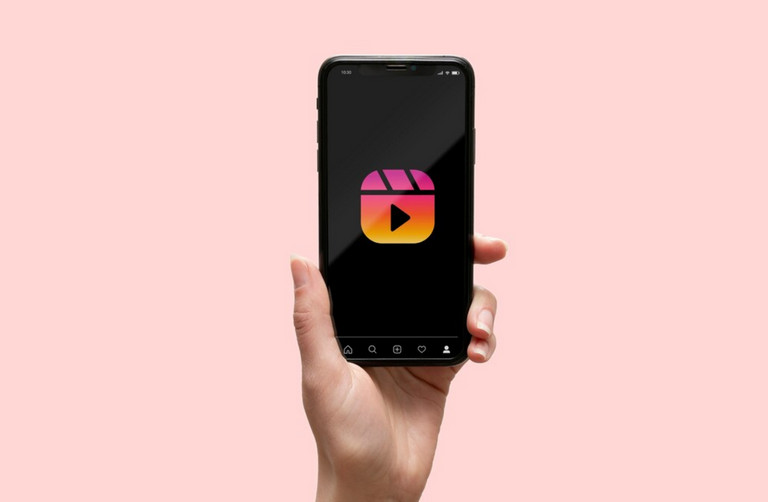
Phần hay nhất là Instagram Reels được đề xuất cho người dùng dựa trên sở thích của họ. Và đây cũng là một trong những lý do giải thích vì sao Reels là lựa chọn hoàn hảo mở rộng phạm vi tiếp cận đối tượng.
5 bước tạo Reels trên Instagram nhanh chóng và đơn giản
Nếu đã quen thuộc với tạo video trên TikTok, bạn sẽ thấy rằng các bước để tạo Reels trên Instagram không quá khó. Để bắt đầu, bạn thực hiện theo các bước dưới đây:
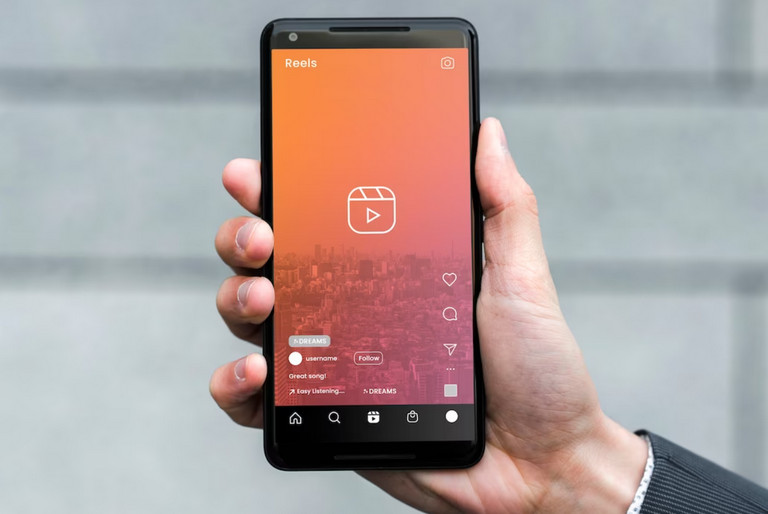
Bước 1: Mở ứng dụng Instagram, sau đó tìm và nhấn chọn biểu tượng profile nằm góc dưới cùng bên phải để truy cập hồ sơ của bạn. Tại đây tìm và nhấn chọn biểu tượng dấu + nằm góc trên cùng rồi chọn Reels.
Bước 2: Ở bước này bạn có thể tiến hành quay mới hoặc tải video có sẵn lên.
Instagram cung cấp cho người dùng 2 tùy chọn để tạo Reels:
- Nhấn và giữ biểu tượng nút quay video để quay video mới.
- Tải lên video có sẵn từ cuộn camera.
Nếu đặt hẹn giờ, trên màn hình sẽ hiển thị đồng hồ đếm ngược trước khi bạn bắt đầu quay video ở chế độ rảnh tay.
Trong quá trình quay video, nếu muốn bạn có thể nhấn chọn biểu tượng nút quay để dừng quay video, sau đó nhấn chọn lại nút đó để bắt đầu quay video mới.
Trên màn hình sẽ hiển thị nút căn chỉnh, cho phép bạn sắp xếp thứ tự các video để tạo chuyển tiếp liền mạch cho những khoảnh khắc. Để xem, cắt hoặc xóa video đã quay trước đó, bạn nhấn chọn Edit Clips (chỉnh sửa clip).
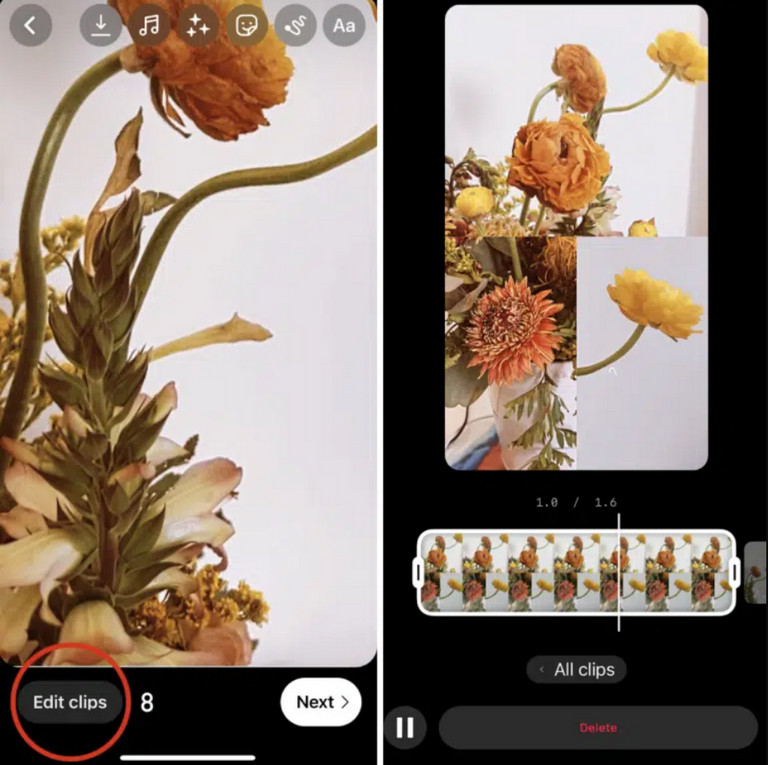
Bước 3: Sau khi đã quay xong, bạn có thể tiến hành chỉnh sửa video của mình bằng cách nhấn chọn các biểu tượng nằm góc trên cùng trình chỉnh sửa để thêm nhãn dán, hình vẽ và văn bản.
Trình chỉnh sửa Reels được tích hợp sẵn các công cụ sáng tạo để bạn có thể thực hiện tất cả các chỉnh sửa trên một giao diện. Trong đó:
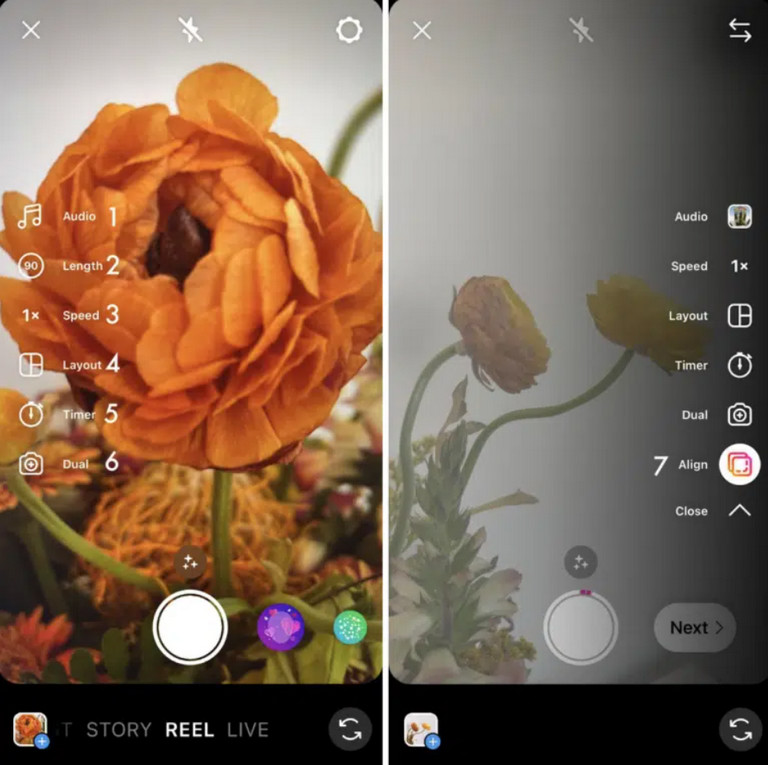
- Công cụ Audio (âm thanh) cho phép bạn chọn các bài hát từ thư viện nhạc Instagram hoặc tải lên từ thiết bị và chèn bài hát đó vào video.
- Length (độ dài) cho phép thay đổi thời lượng video. Bạn có thể lựa chọn tạo video có thời lượng 15, 30, 60 hoặc 90 giây.
- Speed (tốc độ) cho phép thay đổi tốc độ video. Nhấn chọn các tùy chọn .3x hoặc .5x để làm chậm video hoặc chọn 2x, 3x hoặc 4x để tăng tốc video.
- Layout (bố cục) cho phép điều chỉnh bố cục và thêm nhiều đoạn video vào khung hình.
- Timer (hẹn giờ) cho phép bạn đặt hẹn giờ tắt trước khi bắt đầu quay và thiết lập giới hạn thời lượng cho video tiếp theo. Điều này hữu ích nếu bạn muốn quay video ở chế độ rảnh tay.
- Dual cho phép quay video bằng camera trước và sau cùng một lúc.
- Align (căn chỉnh): tùy chọn này xuất hiện sau khi bạn quay video đầu tiên, cho phép bạn sắp xếp thứ tự các video.
Sau khi hoàn tất quá trình, bạn có thể nhấn chọn biểu tượng nốt nhạc để chèn các bài hát thịnh hành hoặc file ghi âm của bạn. Ngoài ra bạn cũng có thể nhấn chọn biểu tượng nút tải xuống để tải Instagram Reels về thiết bị của mình để xem hoặc chỉnh sửa sau.
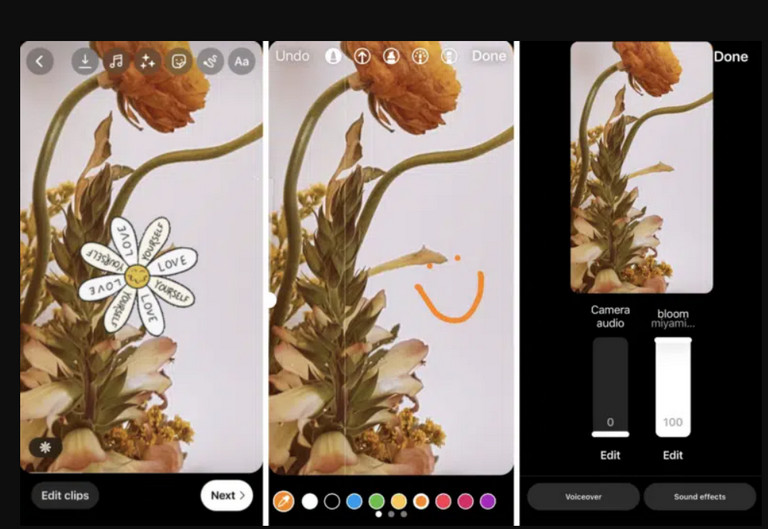
- Chỉnh sửa ảnh bìa Reels bằng cách chọn khung hình bất kỳ từ video hoặc tải lên hình ảnh từ cuộn camera.
- Thêm chú thích.
- Gắn thẻ mọi người trong Reels.
- Thêm một địa điểm.
- Kích hoạt đề xuất Facebook. Nếu chọn tùy chọn này, Reels của bạn sẽ được hiển thị cho những người dùng Facebook có khả năng thích nội dung của bạn (theo thuật toán của Meta).
- Đổi tên file âm thanh. Nếu chọn tải lên file âm thanh (chẳng hạn như file ghi âm), bạn có thể đặt tên cho file âm thanh này tại đây. Tên này sẽ hiển thị trong Reels của người dùng khác.
- Bật/tắt phụ đề được tạo tự động.
- Lựa chọn có đăng Reels lên nguồn cấp dữ liệu Instagram hay không.
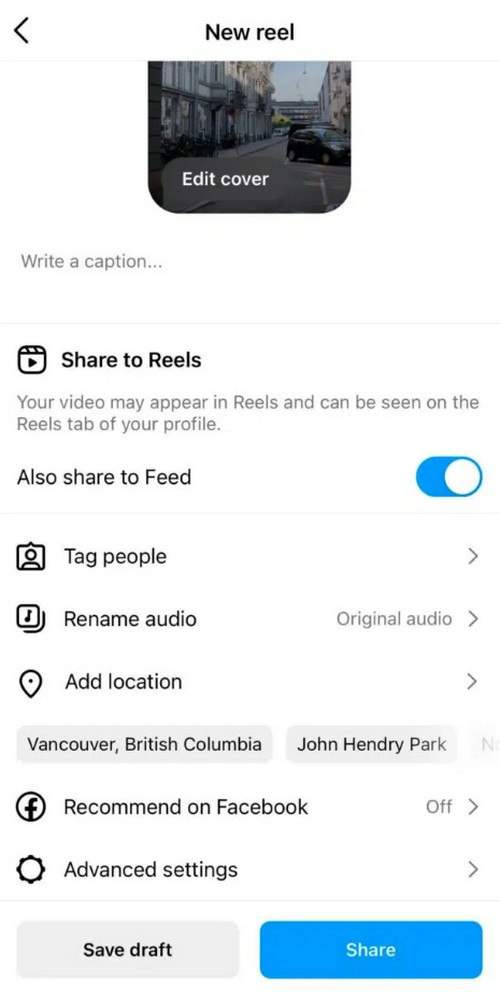
- Hootsuite (tham khảo ngày 20/08/2023), Instagram Reels in 2023: A Simple Guide for Businesses. Có tại: https://blog.hootsuite.com/instagram-reels/
- Later (tham khảo ngày 20/08/2023), How to Make Instagram Reels like a Pro in 4 Easy Steps. Có tại: https://later.com/blog/create-instagram-reels/
bài viết cung cấp đầy đủ thông tin